- Yazar Jason Gerald [email protected].
- Public 2023-12-16 11:44.
- Son düzenleme 2025-01-23 12:50.
Bu wikiHow makalesi sana, bir seçim alanındaki karelerin veya hücrelerin sayısını bulmak için Google E-Tablolar'daki "EĞERSAY" işlevini nasıl kullanacağını öğretir.
Adım
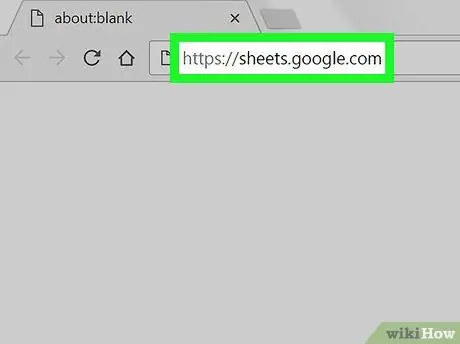
1. Adım. Bir web tarayıcısı aracılığıyla https://sheets.google.com adresini ziyaret edin
Henüz Google hesabınızda oturum açmadıysanız oturum açmak için ekrandaki talimatları izleyin.
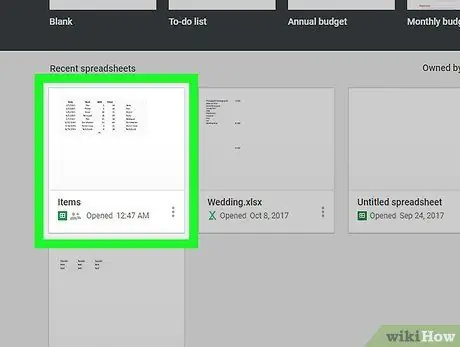
Adım 2. Düzenlemek istediğiniz dosyayı tıklayın
Yeni bir e-tablo oluşturmak istiyorsanız, listenin sol üst köşesinde "+" işaretli kutuyu tıklayın.
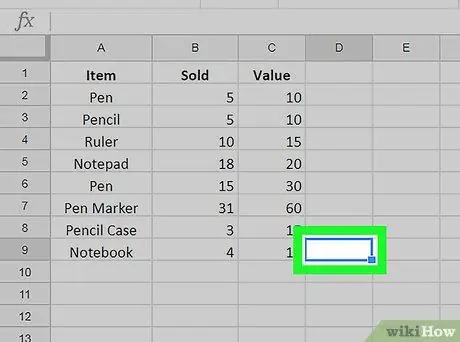
Adım 3. Sayıyı görüntülemek için kullanmak istediğiniz boş sütuna çift tıklayın
Bu kutuya hesaplama formülünü girmeniz gerekir.
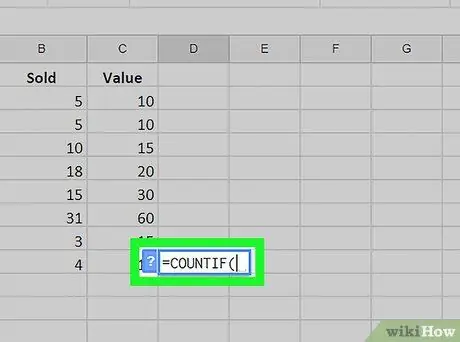
Adım 4. Kutuya =EĞERSAY(yazın
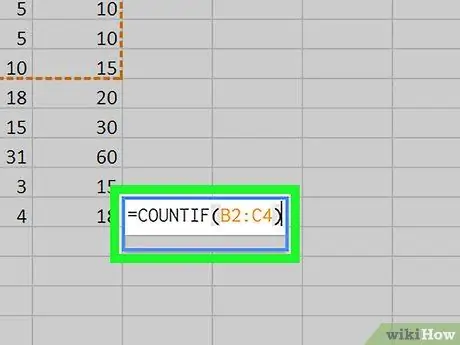
Adım 5. Saymak istediğiniz kutuları içeren seçim alanını seçin
İmleci seçim alanı üzerine tıklayın ve sürükleyin. Bundan sonra, seçim “EĞERSAY” formülüne eklenecektir.
Seçim alanını/aralığını aşağıdaki biçimde manuel olarak da yazabilirsiniz: B2:C4
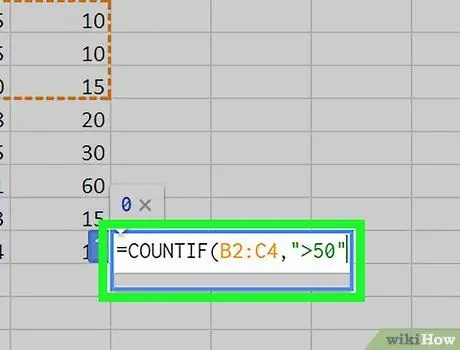
Adım 6. Uygun kriterleri virgülden sonra ekleyin
Verilerden bağımsız olarak seçilen her kareyi saymak için bu adımı atlayın. Aksi takdirde, bir virgül yazın ve istenen ölçütü tırnak işaretleri ("") arasına girin. İşte bazı örnekler:
- “B2:C4” seçim aralığındaki “50”nin üzerindeki veri/sayılarla kutuları saymak için formülü şu şekilde girin =EĞERSAY(B2:C4, ">50"
- “B2:C4” seçim aralığındaki “Evet” metinli kutuları saymak için formülü şu şekilde girin =EĞERSAY(B2:C4, "Evet".
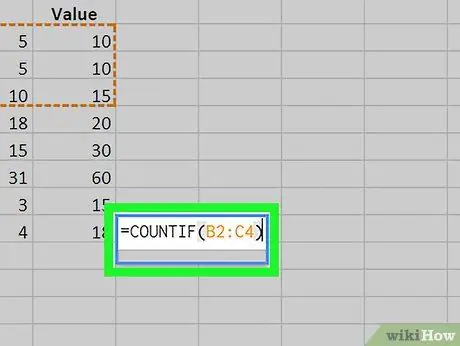
Adım 7. Yazın) formülün sonunda
Bundan sonra formül kapatılacaktır.
- Ölçütsüz formül örneği: =EĞERSAY(B2:C4)
- Ölçütlü örnek formül: =EĞERSAY(B2:C4, ">50")
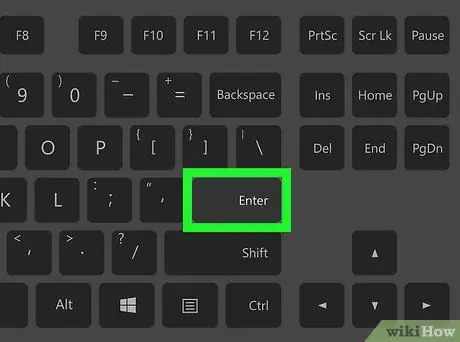
Adım 8. Enter tuşuna basın veya İadeler.
Kriterleri karşılayan seçili kutuların sayısı (varsa) kutuda görüntülenecektir.






